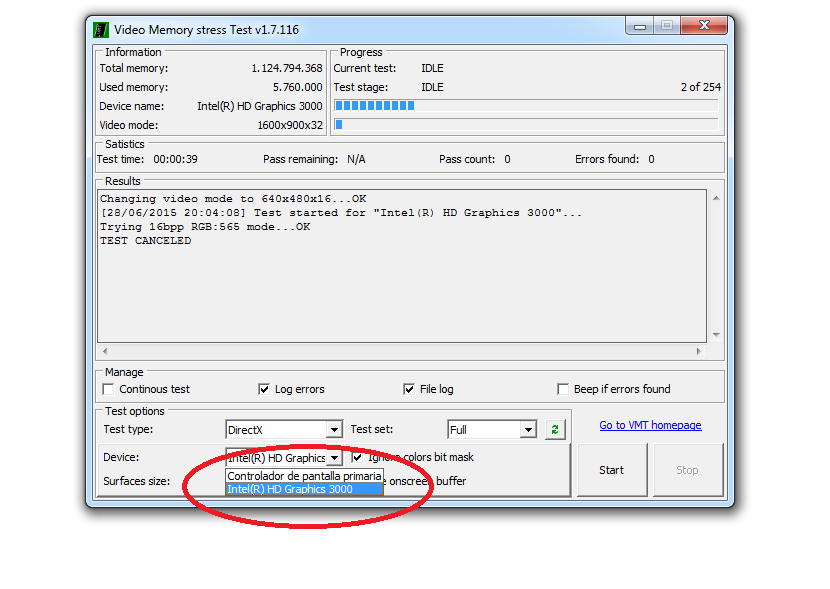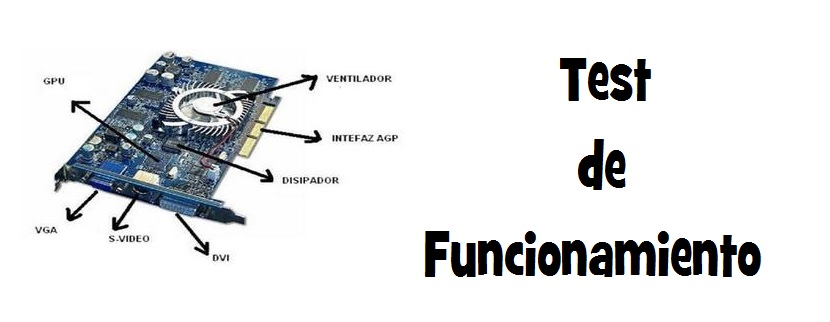
Ako su u današnje vrijeme grafičke kartice sinonim za veliku učinkovitost i rade u bilo kojoj vrsti programa koji rade na sustavu Windows, Zašto ne uspiju kad su najpotrebniji?
Nitko ne uspijeva objasniti razlog zašto se to događa, jer unatoč činjenici da je Windows instaliran s odgovarajućim upravljačkim programima i nekoliko dodatnih ažuriranja, računalo pada sa tipični plavi zaslon, kada počnete raditi "ekstremne radove" s Adobe Photoshopom ili video igricom koja zahtijeva sve resurse operativnog sustava. Vrlo jednostavan i jednostavan način za otkriti kvarove na našoj video kartici oslanja se na jednostavan alat koji nosi naziv "Test memorije stresa video memorije".
Mogući razlozi neuspjeha video kartice
Prva situacija koju biste trebali razmotriti prije testiranja osobnog računala s ovim alatom jest znati jeste li instalirali ispravne verzije upravljačkih programa za tu dodatnu opremu. Postoje trenuci kada Microsoft obično predlaže kompatibilne upravljačke programe za video karticu koje je došao pronaći na osobnom računalu, a to nisu ona ispravna, već "ona generička". Ako imate instalacijski disk, upotrijebite ga i konfigurirajte video karticu prema proizvođačevim mogućnostima.
Korištenje "Video Memory stres testa" u sustavu Windows i izvan njega
Koliko god se nevjerojatno činilo, jednostavan alat nazvan «Test opterećenja video memorije»Ima sposobnost da testirajte video karticu, uspijevajući dobiti rezultat, ako je u dobrom ili lošem stanju. Prema razvojnom programeru, njegov mali izvršni program od samo nekoliko megabajta može dati video «kartici» veliki «stres», što znači da će ga opteretiti dodatnim radom da biste znali koliko ga podržava.
Jednom kada odete na URL njegovog programera, pronaći ćete dvije verzije za upotrebu, jednu koja je na početku stranice, a druga u konačnoj promjeni. Ako odaberete prvi paket i raspakirate ga na osobnom računalu sa sustavom Windows, možete dvaput kliknuti izvršnu datoteku i početi vidjeti rezultate. Zaslon vrlo sličan onome koji ćemo postaviti dolje je onaj koji ste mogli vidjeti, a na kojem će korisnik morati odlučite koju grafičku karticu želite testirati.
Za naš slučaj, alat nam je pronašao dvije video kartice, biti jedan od njih primarni, a drugi sekundarni jer HP-ov model osobnog računala ima oboje. Testiranje će dovesti do promjene veličine razlučivosti i počet će se pojavljivati nekoliko prozora o radu alata na dodatku.
Verzije za upotrebu s "Video Memory stres testom"
Programer spominje da se testovi mogu provoditi dok Windows radi, što nije najbolja opcija jer video kartica prima opterećenje u istom trenutku svih aplikacija i resursa operativnog sustava. Iz tog razloga morate otići do jedne od njegovih unutarnjih mapa kako biste pronašli njegovu ISO sliku do koje možete transport na USB pendrive odgovarajućim alatom.
Ako se odlučite za ovu alternativu, tada ćete morati ponovno pokrenite računalo s umetnutim USB pendriveom odnosna luka. Ovo je najbolji način za testiranje video kartice, jer računalo i grafička kartica ne primaju nikakvu vrstu opterećenja od operativnog sustava.
Testiranje grafičke kartice na starijim računalima
Iako je situacija vrlo udaljena, ali programer je u završni dio svoje web stranice stavio verziju koja možete koristiti s disketom; postoje datoteke potrebne za pokretanje alata i njihove odgovarajuće knjižnice, koje će analizirati stanje grafičke kartice na ovoj vrsti računala.
Sa svoje strane, mogli bismo vam preporučiti da pokušate instalirajte ispravne upravljačke programe za svoju video karticu, jer ako ste instalirali neke koji pripadaju drugom modelu, tada ćete neprestano primati pogreške nestabilnosti na svom osobnom računalu i u radu svake svoje aplikacije.